表格打印技巧合集(更新中)
表格打印有多余空白页 该如何处理
发布时间:2020-03-11 难度:初级
Video Player is loading.
表格打印有多余空白页
该如何处理
该如何处理

本教程适用版本:WPS Office For Windows 个人版
点此下载
打印表格时发现有多余的表格空白页,该如何删除这些表格空白页呢?

▪以此表格为例,打印表格时有多余空白页可能是因为添加了分页符的原因。
点击上方菜单栏页面布局-分页预览,进入分页预览模式。
在此模式下可以看到分页线和分页符,拖动蓝色分页线,设置分页区域,这样就可以删除多余的表格空白页了。

▪也可以设置表格的打印区域。
选中需要打印的表格区域,点击上方菜单栏页面布局-打印区域-设置打印区域。
这样打印表格时就只打印所设置的打印区域,避免添加表格空白页的情况发生。
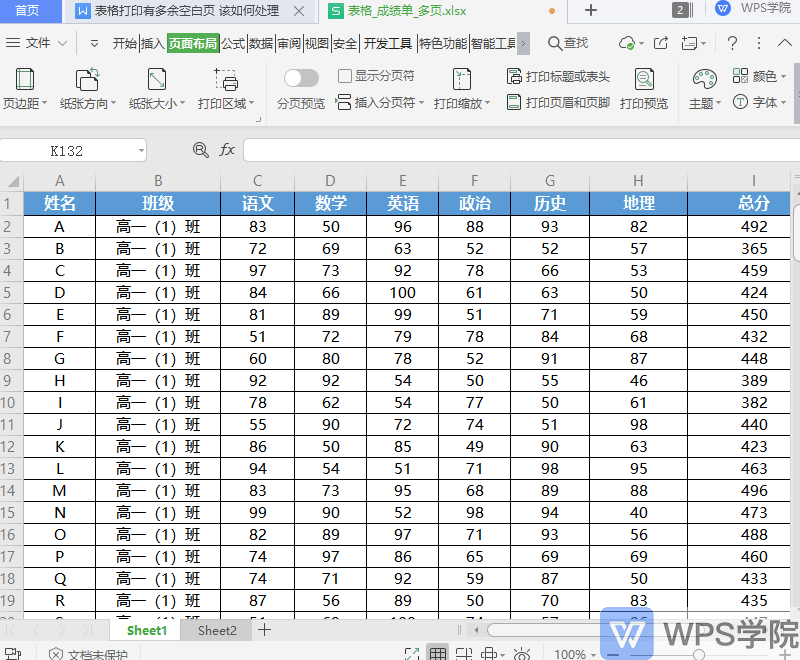






欢迎加入WPS学堂用户交流QQ群:721687646